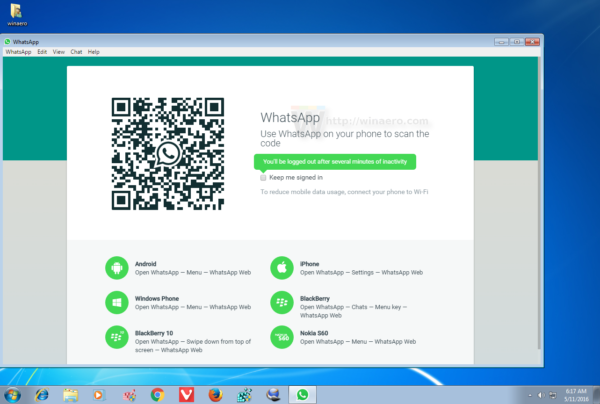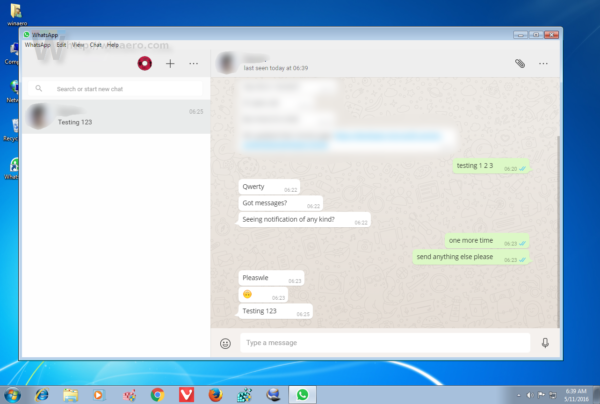Čeprav je izšla namizna različica divje priljubljene aplikacije za pošiljanje sporočil WhatsApp, njeni razvijalci trdijo, da je aplikacija podprta samo v sistemih Windows 10 in Windows 8 / 8.1. Če ste uporabnik sistema Windows 7, vaš operacijski sistem tega uradno ne podpira. Ne glede na to lahko WhatsApp za zdaj zlahka spravite v sistem Windows 7.
Oglas
kar je bolje Amazon Prime ali Netflix
Namestitveni program WhatsApp for Desktop od tega trenutka ne preveri različice operacijskega sistema in ga je mogoče zagnati tudi v operacijskem sistemu Windows 7. Torej, naredite naslednje.
- Usmerite brskalnik v tej strani in prenesite namestitveni program za Windows 10 in Windows 8. V času pisanja je datoteka velikosti 61,4 MB.
- Dvokliknite, da zaženete in namestite aplikacijo. Po nekaj sekundah se bližnjica WhatsApp prikaže neposredno na namizju in v meniju Start, aplikacija pa se odpre:
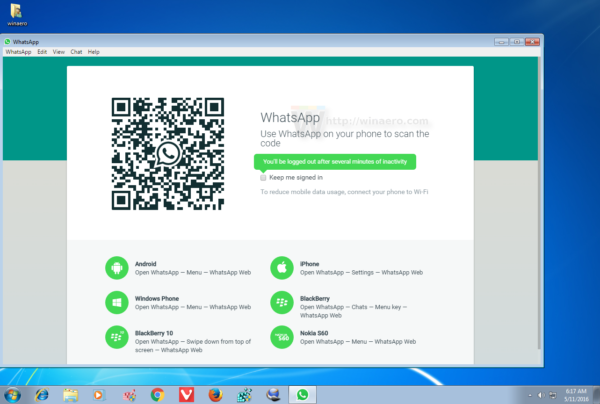
- Prikazuje QR kodo, ki jo morate prebrati z mobilno aplikacijo WhatsApp. V telefonu odprite njegov meni s pritiskom na gumb s tremi pikami in izberite WhatsApp web, da s kamero telefona optično preberete kodo QR na zaslonu računalnika. Namizna različica je samo ovoj za spletno različico.
- Ko je to končano, lahko začnete neposredno klepetati. Aplikacija od vas zahteva, da v telefonu neprekinjeno uporabljate mobilni WhatsApp, tako kot to počne spletna različica. Prav tako še ne podpira glasovnih klicev.
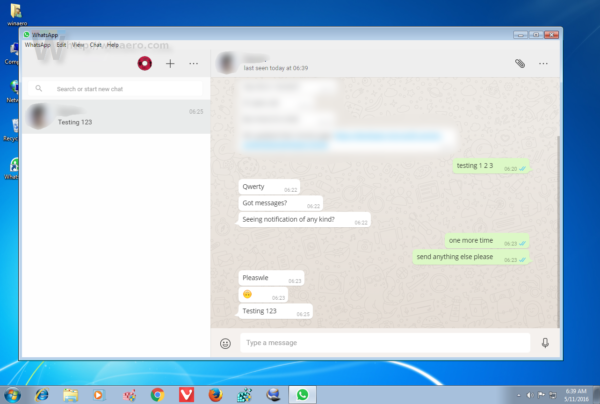
S kratko uporabo sem ugotovil, da je popolnoma uporaben v operacijskem sistemu Windows 7. Ko vam nekdo pošlje sporočilo, na gumb na opravilni vrstici nariše rdečo ikono, ki označuje neprebrana sporočila, tako kot Skype za namizje.
Obvestila o toastih, ki so na voljo samo v operacijskih sistemih Windows 8 in Windows 10, očitno ne bodo delovala, vendar to ni velika težava, ker toast obvestila prikazujejo vsem, ki gledajo na vaš zaslon, vsa sporočila WhatsApp, ki jih prejmete, in s tem kršijo vašo zasebnost.
ali potrebuješ internet za chromecast
Če ste uporabnik sistema Windows 7, lahko WhatsApp deluje z zelo majhnimi omejitvami. Druga težava je aplikacija sama. V primerjavi s podobnimi rešitvami, kot sta Viber ali Telegram, je zelo osnovna aplikacija in nima veliko funkcij, ki jih konkurenčne aplikacije ponujajo v namiznih različicah. Te konkurenčne aplikacije ne zahtevajo, da se mobilna različica izvaja v vašem telefonu. V primeru Viberja ali Telegrama je vaš telefon potreben samo za enkratno potrditev SMS-a. Poleg teh težav WhatsApp deluje dobro.